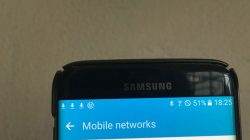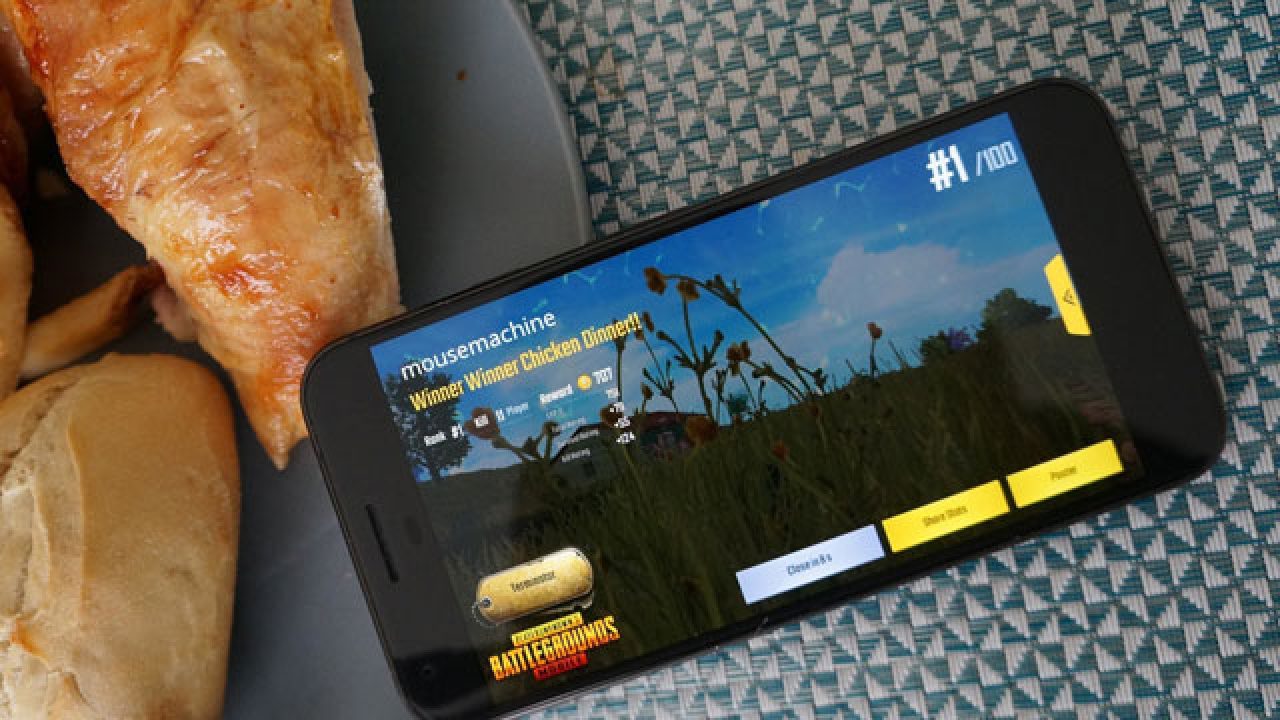Cara Mengatasi Wifi Error dan Tidak Bisa On di HP Samsung – Dalam menggunakan smartphone, wifi merupakan sumber jaringan internet paling stabil. Oleh karenanya, menggunakan wifi lebih efektif daripada data seluler. Selain itu menggunakan wifi dinilai lebih irit baterai daripada menggunakan paket data seluler.
Namun, wifi ini sering mengalami error dan tidak bisa terhubung sehingga menjadi kendala saat internetan. Apalagi jika sedang mengerjakan tugas penting.
Nah, buat Anda yang jaringan wifinya sering bermasalah, simak 5 cara mengatasi wifi eror dan tidak bisa on di HP Samsung berikut.
Cara Mengatasi Wifi Error dan Tidak Bisa On di HP Samsung
1. Restart Perangkat
Wifi error bisa disebabkan oleh banyak faktor dan umunya tidak dapat ditentukan letak kesalahannya dimana. Namun, seringkali kondisi wifi error ini hanya bersifat sementara karena smarphone mengalami over aktivitas.
Untuk mengatasi hal tersebut, pemulik smartphone hanya perlu merefresh perangkatnya dengan melakukan restart (reboot). Selain itu, bisa juga mematikan perangkat selama 2 menit dan menyalakannya kembali.
Sebelum mematikan perangkat, pastikan untuk mematikan sambungan wifi terlebih dahulu.
2. Restart Sambungan Wifi
Jika masalah error wifi terjadi tiba-tiba saat koneksi sedang digunakan, Anda bisa mencoba mengatasinya dengan merestart sambungan wifi. Lakukan on/off wifi hingga kondisi sambungan bisa hidup lagi.
Selain itu, bisa juga memutuskan jaringan wifi secara permanen dengan cara melupakan jaringan pada pengaturan wifi dan kemudian menyambungkan ulang dengan memasukkan passwordnya.
3. Pengaturan Dialup
Cara mengatasi wifi error dan tidak bisa on di HP Samsung lainnya yaitu dengan menggunakan pengaturan dialup. Pengaturan ini berfungsi untuk mengecek kondisi wifi. Adapun langkah-langkahnya yaitu:
- Masuk ke menu Dialup (panggilan) di Android.
- Selanjutnya ketik *#*#526#*#*, maka secara otomatis perangkat akan melakukan pembacaan wifi.
- Setelah itu, tekan tombol Option dan pilih RX Test.
- Kemudian pilihlah text Channel dan pilih channel > 9 dai opsi yang disediakan.
- Langkah selanjutnya yaitu klik Start untuk memulai pengetesan dan pembacaan wifi. Tunggu sekitar 2-3 menit kemudian klik Stop untuk menghentikannya.
- Langkah terakhir, restart perangkat dan coba nyalakan kembali wifi pada Android.
4. Restart Router
Selain pada kondisi jaringan maupun HP, masalah wifi tidak terhubung juga bisa terletak pada routernya. Untuk itu, restart router wifi yang Anda gunakan.
Agar lebih optimal, bisa mematikannya dan membiarkan router beristirahat sekitar 5-10 menit untuk kemudian diaktifkan kembali. Setelah itu, cobalah mengecek melalui Android apakah wifi sudah bisa terhubung.
5. Clear Cache dan Antivirus
Cara lainnya yang bisa dilakukan untuk mengatasi wifi tidak bisa hidup yaitu dengan membersihkan semua data sampah melalui clear cache.
Selain itu, bersihkanlah semua data pada wifi dan lupakan semua jaringan wifi yang pernah terhubung. Setelah itu, pengguna bisa menghubungkannya kembali satu per satu.
Selain membersihkan data sampah, pemilik Android juga bisa menggunakan aplikasi antivirus karena keerroran pada wifi juga bisa disebabkan oleh virus. Untuk lebih mudahnya Anda bisa menggunakan aplikasi pembersih yang sudah dilengkapi antivirus.
Nah, itulah tadi 5 cara mengatasi wifi eror dan tidak bisa on di HP Samsung yang bisa dijadikan referensi. Pada beberapa HP, selain cara di atas bisa juga dilakukan dengan melakukan root Android.
Yang jelas, cobalah dari cara ringan terlebih dahulu, jika memang masih tidak bisa dapat melakukan reset factory atau seburuk-buruknya membawa ke service center Samsung untuk mengetahui penyebab dan cara mengatasinya.